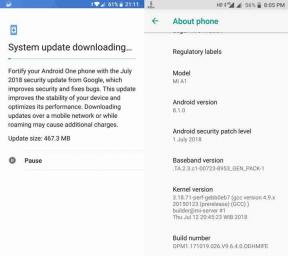كيفية الإصلاح في حالة تعطل صور Microsoft عند استيراد الصور
نوافذ / / August 05, 2021
صور مايكروسوفت هو أحد تطبيقات عارض الصور الأساسي لنظام Windows. إنه تطبيق محسّن ، يمكنه تحميل العديد من تنسيقات الصور بسرعة مناسبة. ومع ذلك ، واجه المستخدمون مشكلات أثناء محاولة استيراد الصور من أجهزة أخرى باستخدام Microsoft Photos. تم الإبلاغ عن تعطل تطبيق Microsoft Photos عند استيراد الصور على جهاز الكمبيوتر من أجهزة أخرى. قد تكون المشكلة بسبب خطأ أو ملف تالف أو بعض مشكلات الاتصال. هناك بعض الإصلاحات لهذه المشكلة ، لذلك ذكرنا أدناه أفضل ثلاثة إصلاحات لإصلاح تعطل صور Microsoft عند استيراد الصور.
شبابيك هو نظام التشغيل الأكثر شيوعًا الذي يستخدمه الأشخاص على أجهزة الكمبيوتر الخاصة بهم. يعد Windows نظام تشغيل آمنًا وقويًا مع وظائف متنوعة. يقوم معظم مطوري التطبيقات بتطوير تطبيق لنظام Windows. ومع ذلك ، تمتلك Microsoft تطبيقات مناسبة جدًا لنظام التشغيل Windows مثل Widows defender للأمان ومسح الفيروسات والعديد من التطبيقات مثل موجه الأوامر ومدير المهام. تقوم جميع تطبيقات Windows الأساسية بعملها كما تقترح. ومع ذلك ، فإن Windows ليس نظام تشغيل مثاليًا. مرات قليلة ، واجه المستخدمون واحدة. قد يعمل تحديث Windows على إصلاح جميع مشكلاتك ، ولكن لا تزال هناك بعض المشكلات التي يواجهها المستخدمون في Windows.

جدول المحتويات
-
1 كيفية الإصلاح في حالة تعطل صور Microsoft عند استيراد الصور
- 1.1 الطريقة الأولى: تشغيل مستكشف أخطاء تطبيقات متجر Windows
- 1.2 الطريقة الثانية: إعادة تثبيت صور Microsoft أو تحديثها
- 1.3 الطريقة الثالثة: أعد توصيل حساب Microsoft الخاص بك بالصور.
- 2 خاتمة
كيفية الإصلاح في حالة تعطل صور Microsoft عند استيراد الصور
الطريقة الأولى: تشغيل مستكشف أخطاء تطبيقات متجر Windows
يمكن أن يتسبب تلف ملفات النظام في حدوث مشكلة مايكروسوفت الصور التي تتعطل هناك ، يمكنك تشغيل مستكشف أخطاء تطبيقات متجر Windows ومصلحها ، وسوف يفحص ملفاتك ويصلحها في حالة تلف أي منها. هذا سوف يصلح المشكلة
الخطوة 1) اضغط على مفتاح Windows زر على لوحة المفاتيح الخاصة بك وانقر على إعدادات خيار لفتح إعدادات Windows الخاصة بك. نوع تطبيقات متجر Windows في مربع البحث الخاص بإعدادات Windows وانقر فوق الخيار البحث عن مشاكل تطبيقات Windows Store وإصلاحها.

الخطوة 2) ستظهر نافذة استكشاف الأخطاء وإصلاحها على شاشتك ، انقر فوق المتقدمة اختيار.

الخطوه 3) حدد المربع لتمكين تطبيق الإصلاحات تلقائيًا اختيار. الآن انقر فوق التالى زر والمتابعة.

الخطوة 4) الآن ، سيقوم مستكشف الأخطاء ومصلحها بفحص نظامك ، وإذا وجد أي شذوذ ، فسيقوم بإصلاحه وسيقترح إعادة تعيين صور Microsoft. لذلك ، انقر فوق التالى زر للمتابعة والتوجه لإعادة تعيين صور Microsoft.

الخطوة 5) انتقل إلى إعدادات Windows> التطبيقات> التطبيقات والميزات ابحث عن صور Microsoft وانقر عليها. اضغط على إعادة تعيين زر ، وقد انتهيت من حل المشكلة.

الطريقة الثانية: إعادة تثبيت صور Microsoft أو تحديثها
إذا تسبب خطأ ما في تعطل مشكلة Microsoft Photo أثناء استيراد الصور ، فإن تحديث التطبيق أو إعادة تثبيته من متجر Windows هو الخيار الأفضل.
الخطوة 1) أولاً ، افتح متاجر Windows.
الخطوة 2) يمكنك الانتقال إلى التطبيق المثبت والبحث عن Microsoft Photos ، أو يمكنك كتابة Microsoft Photos في مربع البحث للعثور عليه.

الخطوه 3) افتح صفحة تطبيق Microsoft Photos على متجر Windows ، ستظهر لك خيار إعادة التثبيت إذا لم يكن هناك تحديث ، انقر فوقه وقم بإصلاح التطبيق لمنع الأعطال.
الطريقة الثالثة: أعد توصيل حساب Microsoft الخاص بك بالصور.
يمكنك مواجهة مشكلة إذا كان حساب Microsoft الخاص بك غير متصل بالصور ، أو بسبب بعض الأخطاء ، فإنه يظهر متصل ولكنه غير متصل بالفعل. لذلك سيتعين عليك تسجيل الخروج والاتصال مرة أخرى. أبلغ المستخدمون أن إعادة توصيل حساب Microsoft بالصور يمكن أن يحل المشكلة.
الخطوة 1) افتح تطبيق Microsft Photos وانقر على أيقونة الملف الشخصي في أعلى اليمين.

الخطوة 2) اضغط على خروج خيار تسجيل الخروج من حسابك الحالي. ستظهر مطالبة لتأكيد تسجيل الخروج من OneDrive. اضغط على خروج زر.

الخطوه 3) لإعادة الاتصال مرة أخرى ، ما عليك سوى النقر فوق رمز الملف الشخصي ، وستظهر قائمة ، حدد حسابك وانقر فوق استمر لإعادة الاتصال. ثم حاول استيراد الصور ومعرفة ما إذا كان قد تم إصلاح المشكلة.
خاتمة
إذا تعطلت صور Microsoft عند استيراد الصور ، فهذه هي الحلول التي يمكنك محاولة إصلاحها مرة واحدة إلى الأبد. يمكنك أيضًا حل المشكلة عن طريق تحديث النوافذ الخاصة بك إلى أحدث إصدار. تأكد أيضًا من عدم استيراد أي صور غير معروفة أو تالفة لأنها تؤدي أيضًا إلى تعطل البرنامج.
اختيار المحرر:
- أضف MSConfig إلى لوحة التحكم على جهاز كمبيوتر يعمل بنظام Windows
- كيفية إضافة جداول في Microsoft Access
- خطأ تنزيل متجر Microsoft 0x80246019: كيفية الإصلاح؟
- قم بتشغيل مقاطع الفيديو في اجتماعات Microsoft Teams
- كيفية تغيير حساسية الماوس في نظامي التشغيل Windows 10 و MacOS
- كيفية إصلاح خطأ وقت تشغيل VBA 1004؟
راهول طالب في علوم الكمبيوتر وله اهتمام كبير بمجال موضوعات التكنولوجيا والعملات المشفرة. يقضي معظم وقته إما في الكتابة أو الاستماع إلى الموسيقى أو السفر إلى أماكن غير مرئية. يعتقد أن الشوكولاتة هي الحل لجميع مشاكله. الحياة تحدث ، والقهوة تساعد.